
Info Menarik – Setelah website atau blog selesai mengaktifkan Sertifikat SSL, langkah selanjutnya adalah Kamu perlu melakukan beberapa pengaturan di Google Search Console dan Google Analytic. Hal ini untuk menyinkronkan URL website atau blog dengan robots Google.
Sebelum melakukan tindakan ini, sebaiknya Sertifikat SSL sudah aktif dan bisa kita akses secara normal. Website atau blog sudah bisa Kamu akses menggunakan URL HTTPS.
Untuk mengetahui apakah website atau blog Kamu sudah aktif atau belum, silakan simak caranya pada artikel Cara Mudah Redirect Otomatis dari HTTP ke HTTPS.
Cara Setting Google Search Console dan Google Analytic Setelah Mengaktifkan Sertifikat SSL
1. Settings Google Search Console
Google Search Console adalah fitur Google setelah Google Web Master Tools. Ketika Kamu selesai mengaktifkan Sertifikat SSL di website atau blog, maka ada beberapa hal yang harus Kamu setting di Google Search Console.
Kamu perlu menambahkan properti URL baru di halaman Google Search Console. Caranya setelah berhasil login di Google Search Console, silakan pada kolom Telusuri properti Kamu klik pilih Tambahkan properti.
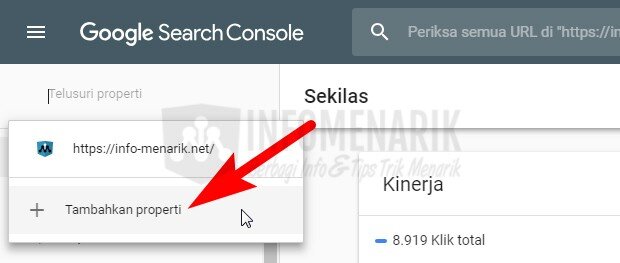
Kemudian pada kolom URL yang tersedia silakan Kamu ketik tautan website atau blog yang sudah menggunakan Sertifikat SSL, lalu klik TERUS. Tunggu beberapa saat hingga Kamu memperoleh informasi sukses.

Setelah sukses menambahkan URL baru di Google Search Console, langkah selanjutnya Kamu perlu memperbarui tautan sitemap xml. Jika WordPress Kamu menggunakan plugin Google XML Sitemaps, maka biasanya akan memiliki tautan https://namadomain.sitemap.xml. Namun, jika Kamu menggunakan sitemap xml dari plugin Yoast SEO, maka struktur tautannya adalah https://namadomain/sitemap_index.xml untuk homepage, https://namadomain/post-sitemap.xml untuk post, dan https://namadomain/page-sitemap.xml untuk page.
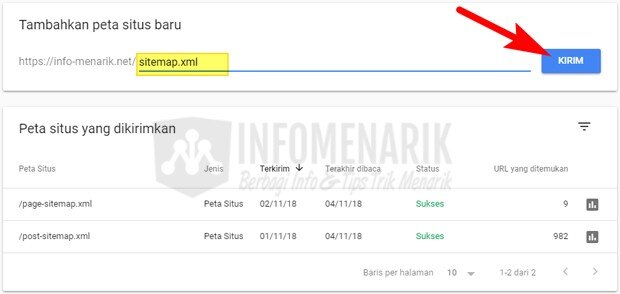
Selesai mengisi tautan sitemap xml, silakan langkah selanjutnya Kamu klik KIRIM.
2. Settings Google Analytic
Untuk setting di Google Search Console sudah selesai. Langkah selanjutnya Kamu perlu melakukan sedikit pengaturan di halaman Google Analytic. Silakan Kamu login di Google Analytic kemudian klik ADMIN.

Langkah selanjutnya Kamu klik Setelan Properti.
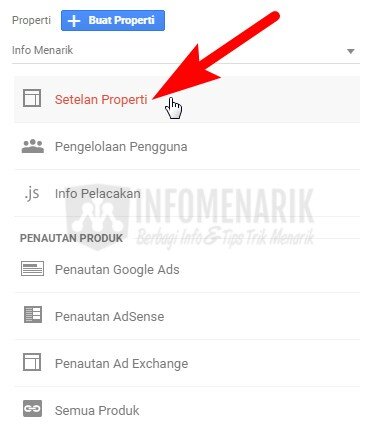
Disini Kamu cukup memilih URL Default saja, yang semula HTTP menjadi HTTPS.
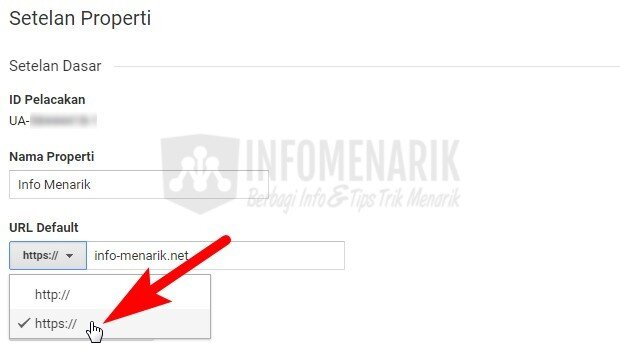
Selesai! Biasanya URL HTTPS agar tampil sempurna di Search Engine Google memerlukan waktu beberapa hari saja. Hal ini tergantung jumlah artikel yang sudah Kamu terbitkan di website atau blog.
Baca Juga: Cara Mengaktifkan SSL Comodo di WordPress Hanya dalam Beberapa Menit Saja
Ok mungkin untuk artikel singkat ini saya cukupkan sekian saja. Semoga artikel ini ada manfaatnya dan sampai bertemu lagi di artikel keren dan menarik lainnya. Salam sukses selalu …
 Info Menarik Berbagi Info & Tips Trik Menarik
Info Menarik Berbagi Info & Tips Trik Menarik




2mingguan lalu saya juga udah ke https, ternyata ada langkah yg belum saya lakukan di google analytic..